Установка русской клавиатуры на операционную систему Windows 10 может быть полезной для тех пользователей, которые часто работают с русскоязычным контентом или часто общаются на русском языке. В этой пошаговой инструкции мы расскажем о том, как установить русскую клавиатуру на Windows 10 без лишней головной боли.
Для начала откройте «Настройки» на своей операционной системе Windows 10. Для этого нажмите на значок «Пуск» в левом нижнем углу рабочего стола, а затем щелкните на значок шестеренки, который откроет раздел «Настройки».
В открывшемся окне «Настройки» найдите раздел «Время и язык» и выберите его для дальнейшей настройки. Далее вам нужно найти раздел «Регион и язык» и выбрать его. В этом разделе вы найдете все доступные языки и раскладки клавиатуры на вашей операционной системе Windows 10.
Чтобы установить русскую клавиатуру, нажмите на кнопку «Добавить язык» и найдите в списке языков «Русский». После того, как вы выбрали «Русский», нажмите на кнопку «Добавить». Теперь русская клавиатура будет добавлена в список доступных языков и раскладок.
Поздравляем! Теперь, когда русская клавиатура добавлена в список языков и раскладок, вы можете ее выбрать в любой момент, просто щелкнув на значке языка в правом нижнем углу панели задач. Вы также можете настроить горячие клавиши для переключения между языками и раскладками в разделе «Параметры» этого же окна.
Параметры системы
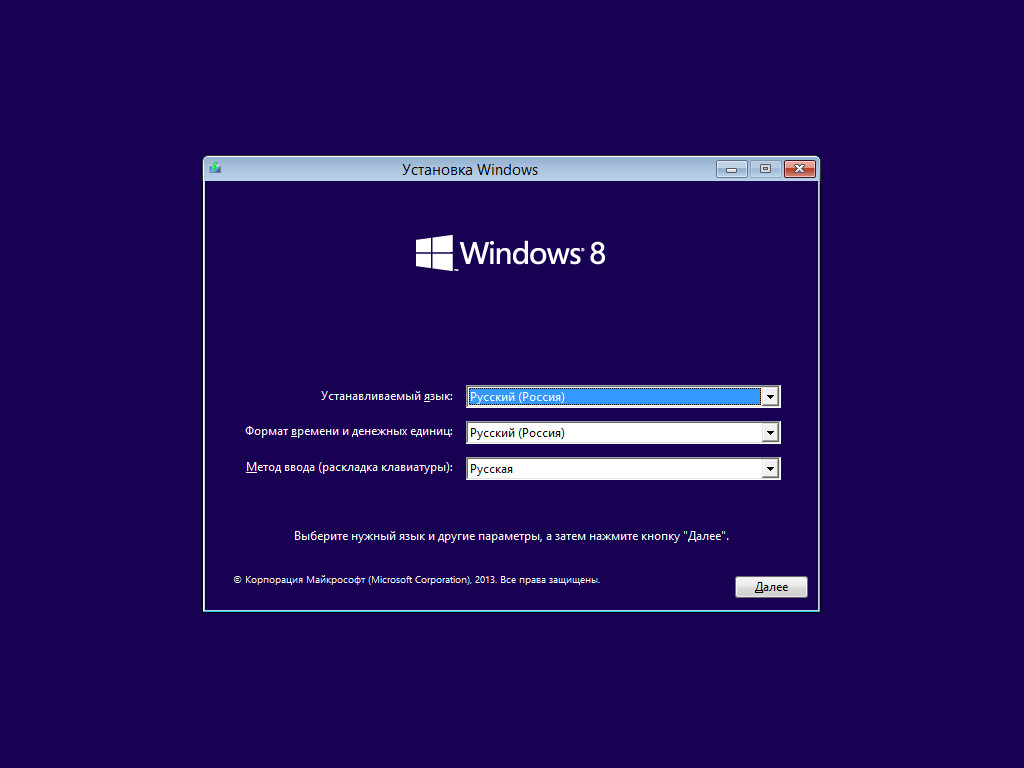
Для установки русской клавиатуры на Windows 10, необходимо перейти в параметры системы. Для этого можно выполнить следующие действия:
- Щелкните на значке «Пуск» в левом нижнем углу экрана.
- В открывшемся меню выберите пункт «Настройки».
- В окне настроек выберите раздел «Время и язык».
- В левой панели выберите пункт «Регион и язык».
После выполнения этих шагов вы попадете в раздел «Регион и язык», где можно настроить все необходимые параметры, включая языковые предпочтения и клавиатуру.
Выбираете раздел «Язык и регион» в настройках

Для установки русской клавиатуры на компьютере с операционной системой Windows 10, необходимо перейти в настройки системы. Вы можете сделать это, щелкнув правой кнопкой мыши по кнопке «Пуск» (или нажав клавишу с логотипом Windows) и выбрав пункт «Настройки».
После открытия окна настроек, выберите раздел «Язык и регион». Обычно он находится в нижней части списка или можно воспользоваться поиском по названию.
В разделе «Язык и регион» вы увидите список установленных языков и клавиатур на вашем компьютере. Вам нужно нажать на кнопку «Добавить язык» и выбрать «Русский» из списка языков.
После добавления русского языка, необходимо установить русскую клавиатуру. Для этого нажмите на добавленный язык «Русский» и выберите опцию «Установить». В появившемся списке выберите «Русская (Russia) — Раскладка для клавиатуры» и нажмите «Добавить».
Теперь русская клавиатура будет установлена на вашем компьютере после нажатия на кнопку «Готово». Вы можете использовать комбинацию клавиш <Windows> + <Пробел> для переключения между языками.
Если у вас появилась возможность переключения между языками, значит русская клавиатура успешно установлена на вашем компьютере под операционной системой Windows 10.
Находите опцию «Добавление языка»
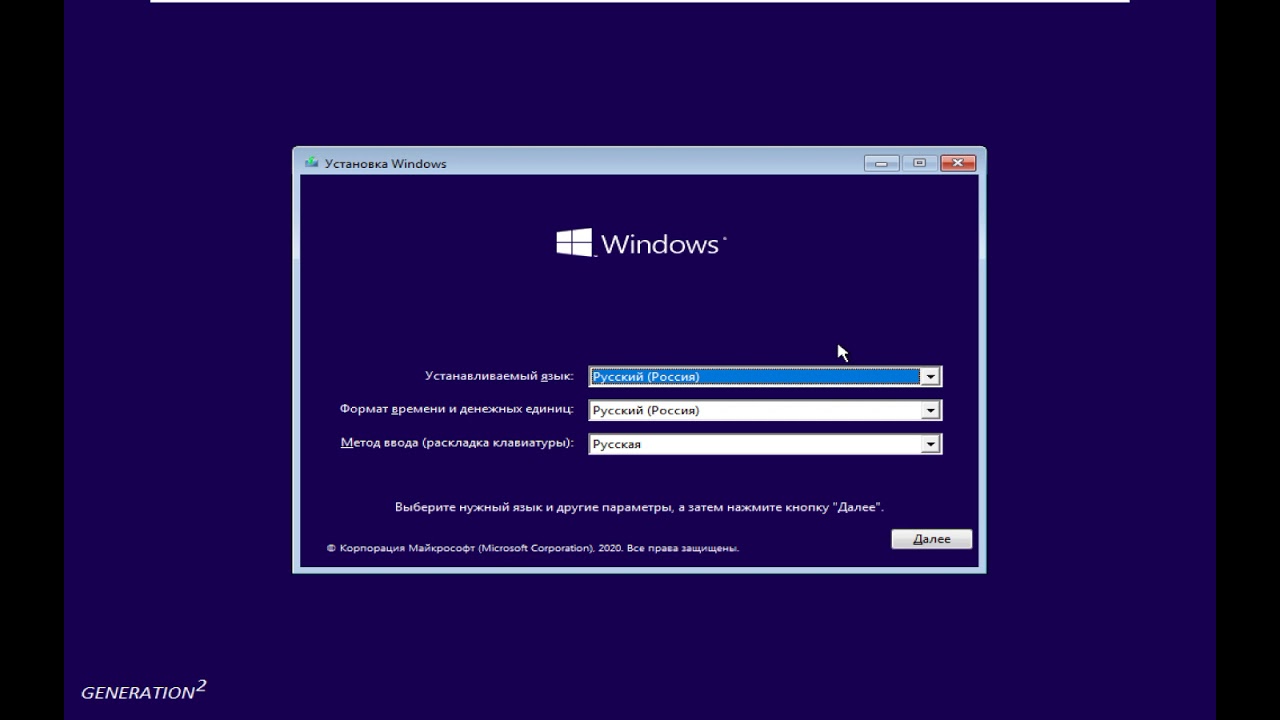
Чтобы найти эту опцию, выполните следующие действия:
- Откройте меню «Пуск», щелкнув по значку в левом нижнем углу экрана.
- Выберите раздел «Настройки».
- В открывшемся окне «Настройки» выберите раздел «Время и язык».
- В боковом меню выберите опцию «Регион и язык».
- На главной панели «Регион и язык» найдите раздел «Язык».
Теперь, когда вы нашли опцию «Добавление языка», вы готовы приступить к следующему шагу — установке русской клавиатуры на Windows 10.
Ищите русский язык в списке доступных языков
Чтобы установить русскую клавиатуру на Windows 10, вам нужно найти соответствующий язык в списке доступных языков.
- Откройте панель управления Windows 10.
- Перейдите в раздел «Язык».
- Во вкладке «Язык» нажмите кнопку «Добавить язык».
- Прокрутите список языков и найдите русский язык.
- Выберите русский язык и нажмите кнопку «Добавить».
- После того как вы добавили русский язык, он появится в списке языков, доступных для использования.
- Теперь вы можете выбрать русский язык как основной язык системы или добавить его в качестве дополнительного.
После установки русской клавиатуры на Windows 10 вы сможете переключаться между русским и другими языками нажатием соответствующей комбинации клавиш.
Установка и активация русского языка
Чтобы установить и активировать русскую клавиатуру на Windows 10, следуйте этим шагам:
1. Откройте «Параметры» на своем компьютере. Для этого щелкните правой кнопкой мыши на кнопке «Пуск» в левом нижнем углу экрана и выберите «Настройки».
2. В открывшемся окне «Параметры» выберите пункт «Время и язык».
3. В левой боковой панели нажмите на «Регион и язык».
4. На странице «Регион и язык» найдите раздел «Язык» и нажмите «Добавить язык».
5. Прокрутите список языков вниз и найдите «Русский (Россия)». Щелкните на нем и нажмите кнопку «Добавить».
6. После того, как язык будет добавлен, он появится в списке языков в разделе «Предпочитаемые языки».
7. Чтобы установить русскую клавиатуру, найдите добавленный русский язык в списке и нажмите на него.
8. В открывшемся окне «Язык региональных параметров» нажмите кнопку «Параметры» рядом с «Русский (Россия)».
9. В разделе «Типы клавиатур» выберите «Клавиатура» и нажмите «ОК».
10. Теперь русская клавиатура активирована на вашем компьютере и вы можете ею пользоваться.
Следуйте этим простым инструкциям, чтобы установить русскую клавиатуру на Windows 10 и наслаждаться удобством использования ваших русских символов и букв.
Переключаетесь на русскую клавиатуру в настройках языка
Чтобы установить русскую клавиатуру на Windows 10, необходимо переключиться на русский язык в настройках языка. Для этого выполните следующие шаги:
1. Откройте меню «Пуск» и выберите «Настройки».
2. В открывшемся окне «Настройки» выберите пункт «Время и язык».
3. На левой панели выберите вкладку «Язык».
4. В разделе «Предпочтительные языки» нажмите кнопку «Добавить язык».
5. Найдите в списке русский язык и выберите его.
6. Нажмите кнопку «Далее» и подождите, пока система установит русский язык.
7. Последним шагом выберите русский язык в списке предпочтительных языков и нажмите кнопку «По умолчанию».
Теперь русская клавиатура будет доступна для использования на вашем компьютере с Windows 10.
Проверяете работу русской клавиатуры
После того, как вы успешно установили русскую клавиатуру на Windows 10, вам следует проверить, что она функционирует правильно. В этом разделе мы рассмотрим несколько способов проверки работы русской клавиатуры.
| Способ | Описание |
|---|---|
| 1 | Откройте любой текстовый редактор, например, блокнот, Microsoft Word или OneNote. Нажмите клавишу Alt + Shift одновременно, чтобы переключиться на русскую клавиатуру. Попробуйте набрать несколько символов на русском языке и убедитесь, что они отображаются правильно. |
| 2 | Откройте браузер и перейдите на любой веб-сайт с русскоязычным контентом. Попробуйте написать комментарий или отправить сообщение, используя русскую клавиатуру. Убедитесь, что введенный текст отображается корректно и не возникают проблемы с раскладкой клавиатуры. |
| 3 | Если вы планируете использовать русскую клавиатуру для работы с программами, проверьте ее работоспособность в соответствующих приложениях. Откройте любую программу, которую вы обычно используете для ввода текста, и проверьте, что русская клавиатура работает как задумано. |
Если вы обнаружили проблемы с работой русской клавиатуры, проверьте настройки языка и раскладки клавиатуры в параметрах операционной системы. Если проблема не устраняется, попробуйте переустановить русскую клавиатуру согласно описанной в статье инструкции.
